Ställ in tvåstegsverifiering på WhatsApp!

Under de senaste månaderna har WhatsApp varit på nyheterna av alla dåliga skäl. Det hindrade dock inte användare från att använda appen för snabbmeddelanden. Även idag är WhatsApp fortfarande den bästa snabbmeddelandeappen för Android och iOS.
Jämfört med alla andra snabbmeddelandeappar för Android har WhatsApp en mer aktiv användarbas. Den erbjuder också många fantastiska funktioner som röst-/videosamtal, fildelning, betalningssystem, platsdelning och mer.
Du hittar inte den här typen av funktioner på några andra appar för snabbmeddelanden. Om vi pratar om säkerhet och integritet ger WhatsApp användarna olika typer av alternativ för att skydda sitt konto, eftersom fingeravtrycket låser upp.
I den här artikeln kommer vi att prata om tvåstegsverifieringsfunktionen i WhatsApp. Vi kommer också att berätta hur du kan aktivera/inaktivera den här funktionen. Så, låt oss kolla.
Vad är tvåstegsverifiering på WhatsApp?
Tja, tvåstegsverifiering är en valfri funktion som ger mer säkerhet till ditt WhatsApp-konto. När du aktiverar tvåstegsverifieringen ska alla försök att verifiera ditt telefonnummer på WhatsApp åtföljas av den 6-siffriga PIN-koden du skapade med den här funktionen.
Observera att PIN-koden för tvåstegsverifiering skiljer sig från registreringskoden du får via SMS eller telefon. Så det är verkligen en fantastisk säkerhetsfunktion som varje WhatsApp-användare bör aktivera.
Steg för att aktivera tvåstegsverifiering på WhatsApp
Nu när du är väl medveten om tvåstegsverifiering kan du vara intresserad av att aktivera funktionen. Så här kan du aktivera tvåstegsverifiering på WhatsApp. Låt oss kolla in.
Steg 1. Öppna först WhatsApp på din Android-smarttelefon.
Steg 2. Tryck på de tre prickarna som visas nedan och tryck på alternativet ”Inställningar”.
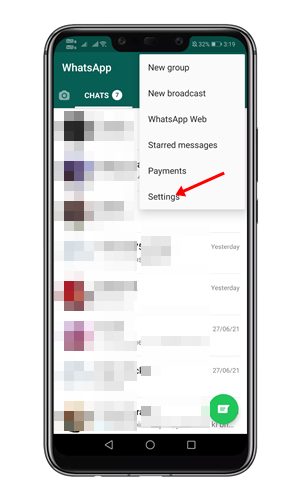
Steg 3. På sidan Inställningar, tryck på alternativet ”Konto”.
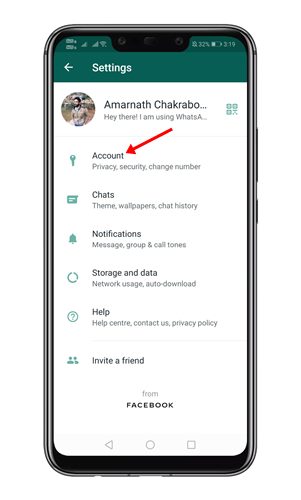
Steg 4. På nästa sida trycker du på knappen ’Tvåstegsverifiering’ som visas nedan.
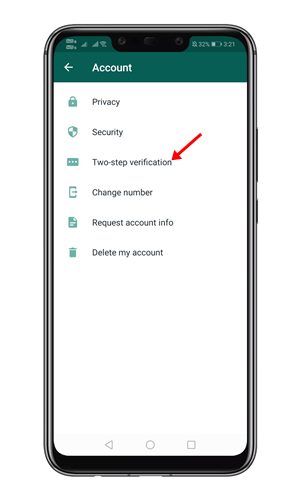
Steg 5. På nästa sida trycker du på knappen ”Aktivera”.
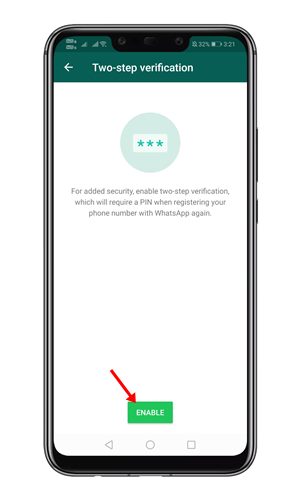
Steg 6. På nästa sida kommer du att bli ombedd att ange den 6-siffriga PIN-koden som du blir ombedd att ange när du registrerar ditt nummer med WhatsApp.
Steg 7. På nästa sida kommer du att bli ombedd att lägga till en e-postadress. Lägg till en e-postadress och tryck på knappen ”Nästa”.
Steg 8. När det är aktiverat hittar du alternativet att ”Inaktivera” funktionen. Du kan till och med ändra PIN-koden för tvåstegsverifiering från samma sida.
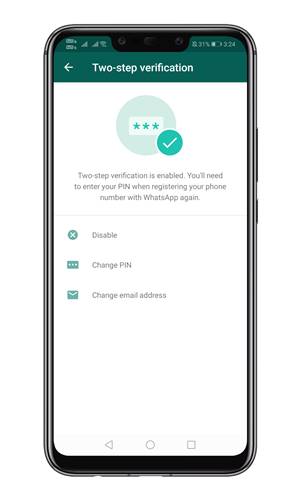
Det är allt! Du är färdig. Så här kan du aktivera tvåstegsverifiering på WhatsApp. Jag hoppas att den här artikeln hjälpte dig! Dela det också med dina vänner. Om du har några tvivel relaterade till detta, låt oss veta i kommentarsfältet nedan.